Così come il resto dei prodotti creati dall’Apple, l’iPad è un accessorio completo, ma allo stesso tempo raffinato. E’ possibile farci praticamente tutto quello che, in genere si può fare con un computer, ed è proprio per questo che può anche tendere ad andare in errore. A volte, si tratta di problematiche di poco conto. Queste possono accumularsi uno dietro l’altro, e finire così per provocare quel che viene definito un errore critico. Qualcosa che porta il nostro iPad a fermarsi, o smettere di funzionare, e rendere così impossibile l’avvio del sistema operativo iOS-iPadOS. Scopriamo subito quindi, come ripristinare un iPad.
Come effettuare il ripristino dei dati dell’ iPad
In genere, il ripristino è optato, per chi desidera ripulire i propri dati o impostazioni dal Tablet, così da rimuovere anche degli errori che sono rimasti residui nei vari programmi.
Generalmente, un ripristino può essere utile per rimuovere errori, ripulire il Tablet da dati personali, o semplicemente riportarlo alle impostazioni iniziali.
Prima d’iniziare il ripristino, se siete ed avete a disposizione tutti gli sblocchi necessari, disabilitate la funzione “Trova il mio iPad” ,conosciuto anche come “Dov’è”.
- Entrare nelle impostazioni, premere sul proprio nome, l’identità presente in cima.
- Passare quindi per iCloud e disabilitare la funzione.
- Riattivare questa funzione una volta ripristinato nuovamente l’iPad.
Se avete dimenticato alcuni dettagli riguardante l’ID Apple, potete richiedere il servizio iForgot all’indirizzo predisposto da Apple :
Come ripristinare iPad dall’interno di iOS o iPadOS
Se non avete alcun Backup presente nel sistema o in iCloud, l’unico modo per effettuare un ripristino è l’opzione diretta.
- Trovare la funzione per effettuare il ripristino, alle impostazioni di fabbrica andando sotto le impostazioni,
- Andare in Generali, e cercando l’opzione relativa al ripristino (spesso presente in fondo alla lista).
- A seconda di ciò che volete ripristinare (impostazioni di rete, dizionario della tastiera, layout della home e della privacy)
- Selezionare ciò che volete, ma ovviamente quel che consigliamo è di effettuare il ripristino di tutte le impostazioni.
- Questo non eliminerà i dati salvati, ma effettuerà piuttosto un reset completo di molti programmi.
Come ripristinare iPad da un account iCloud
Se avete intenzione, di ripristinare l’iPad da un account iCloud, il backup verrà inizializzato principalmente una volta effettuato il ripristino alle impostazioni di fabbrica. Una volta che l’iPad verrà avviato alla richiesta di ripristinare un backup :
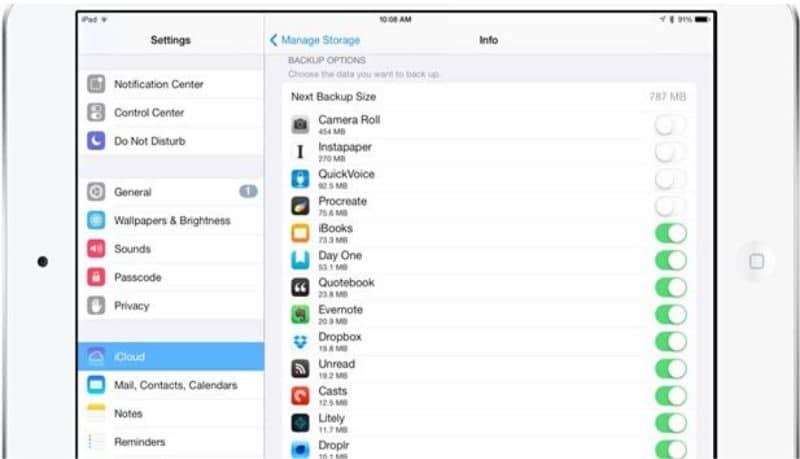
- Scegliere iCloud e specificare i vostri dettagli utente come Apple ID.
Consigliamo di effettuare quest’operazione vicino ad una connessione Wifi, sia per la velocità che per risparmiare sulla banda con una connessione dati troppo aggressiva. Alla fine dell’operazione, l’iPad sarà correttamente ripristinato.
Non ho un backup presente in iCloud. Non esistono altre risorse?
Se avete mai connesso il vostro iPad in iTunes, è probabile che questo Backup è attualmente presente nel vostro sistema, perciò la prima cosa da fare è connettere l’iPad.
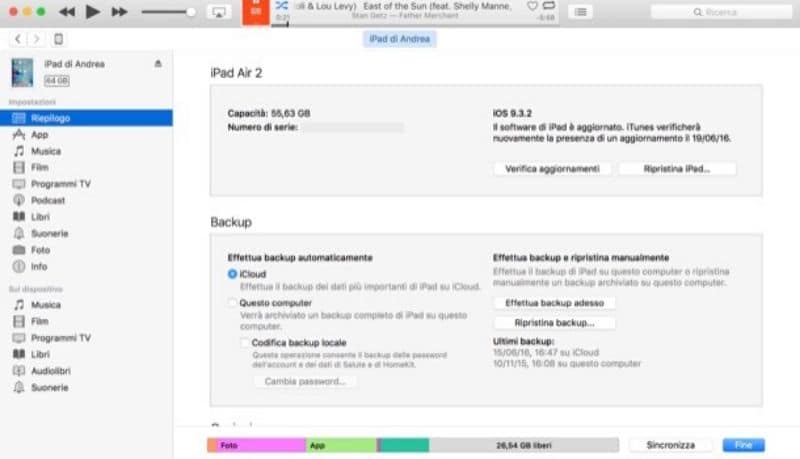
- Entrate in iTunes ed entrate nel dispositivo rilevato dal programma (disponibile vicino alla scelta del contenuto multimediale, come la Musica, spesso con una piccola icona oppure nella lista a sinistra). A volte lo stesso Tablet vi chiederà l’autorizzazione al PC per funzionare a dovere, che potete concedere senza problemi.
- L’importante è trovare l’opzione per il ripristino dei Backup a destra.
- Se volete semplicemente far ripartire da zero il vostro iPad, selezionate invece “Ripristina iPad”, opzione presente quasi in cima a destra.
Il mio iPad non parte. Cosa posso fare?
In tal caso, bisogna fare un ripristino dalla modalità Recovery.
- Connettete l’iPad al vostro PC / iMac e tenete premuto il tasto d’accensione insieme alla Home. Apparirà il logo di iTunes.
- Aprite il programma e questo vi chiederà se volete ripristinare il Tablet.
- Confermate.
iTunes scaricherà l’ultima versione di iOS e ripristinerà completamente il Tablet.

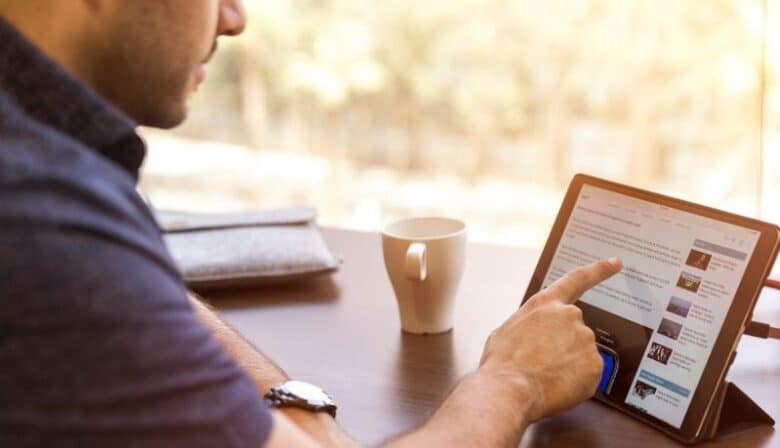

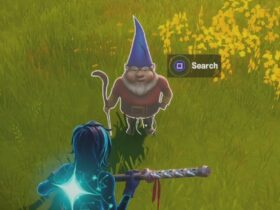





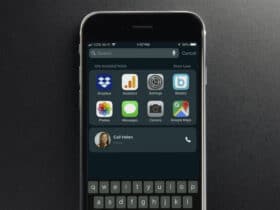

Lascia un commento
Visualizza Commenti